教案-第8课 电脑“总管家”
最新-电脑的管家——有效管理我的计算机教学设计 精品
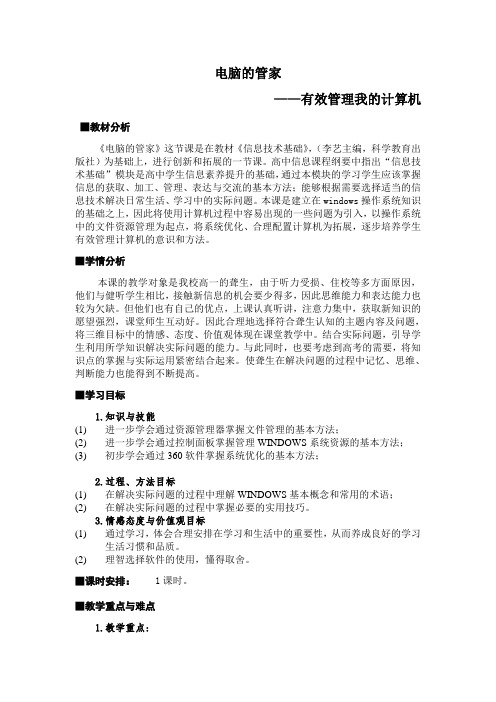
电脑的管家——有效管理我的计算机■教材分析《电脑的管家》这节课是在教材《信息技术基础》,(李艺主编,科学教育出版社)为基础上,进行创新和拓展的一节课。
高中信息课程纲要中指出“信息技术基础”模块是高中学生信息素养提升的基础,通过本模块的学习学生应该掌握信息的获取、加工、管理、表达与交流的基本方法;能够根据需要选择适当的信息技术解决日常生活、学习中的实际问题。
本课是建立在windows操作系统知识的基础之上,因此将使用计算机过程中容易出现的一些问题为引入,以操作系统中的文件资源管理为起点,将系统优化、合理配置计算机为拓展,逐步培养学生有效管理计算机的意识和方法。
■学情分析本课的教学对象是我校高一的聋生,由于听力受损、住校等多方面原因,他们与健听学生相比,接触新信息的机会要少得多,因此思维能力和表达能力也较为欠缺。
但他们也有自己的优点,上课认真听讲,注意力集中,获取新知识的愿望强烈,课堂师生互动好。
因此合理地选择符合聋生认知的主题内容及问题,将三维目标中的情感、态度、价值观体现在课堂教学中。
结合实际问题,引导学生利用所学知识解决实际问题的能力。
与此同时,也要考虑到高考的需要,将知识点的掌握与实际运用紧密结合起来。
使聋生在解决问题的过程中记忆、思维、判断能力也能得到不断提高。
■学习目标1.知识与技能(1)进一步学会通过资源管理器掌握文件管理的基本方法;(2)进一步学会通过控制面板掌握管理WINDOWS系统资源的基本方法;(3)初步学会通过360软件掌握系统优化的基本方法;2.过程、方法目标(1)在解决实际问题的过程中理解WINDOWS基本概念和常用的术语;(2)在解决实际问题的过程中掌握必要的实用技巧。
3.情感态度与价值观目标(1)通过学习,体会合理安排在学习和生活中的重要性,从而养成良好的学习生活习惯和品质。
(2)理智选择软件的使用,懂得取舍。
■课时安排:1课时。
■教学重点与难点1.教学重点:(1)资源管理器的使用(2)控制面板中添加删除程序的组件使用2.教学难点:学会合理分类;■教学方法与手段情境设置、讲授法、问答法、演示法、讨论法、指导式探究法等。
电脑总管家

第八课电脑总管家
教学目标
(1)了解资源管理器的基本知识
(2)建立文件夹家谱
(3)利用资源管理器进行文件管理。
教学重点:了解资源管理器的基本知识
教学难点:利用资源管理器进行文件管理
教学过程
一、引入
师:“计算机里的文件越来越多,怎样才能有效地管理这些资料呢?哈哈,这就需要请出我们的总管家——资源管理器来帮助我们了
”二、新授
1.总管家亮法宝
资源管理器是windows系统提供的资源管理工具,我们可以用它来查看计算机中的所有资源,特别是它提供的树形文件系统结构,可以清楚的显示文件的目录关系,在资源管理器中还可以对文件进行各种操作,如打开、复制和移动等试一试:用资源管理器打开“我的电脑”
2、建立文件夹的家谱
步骤1:打开我的电脑,选中本地磁盘D,单击鼠标右键,在弹出的快捷菜单中选择并单击资源管理器选项,就可以打开资源管理器
步骤2:在资源管理器的右窗口点击文件夹琳琳五年级二班,就进入了琳琳的文件夹
步骤3:将鼠标移动到右窗口,在空白处建立四个文件夹,名称分别是绘画作业、我的日记、竞选材料和文字作业。
这样,琳琳的文件夹小家谱算是大功告成了
3、文件管理
步骤1:通过资源管理器找到E盘中所要转移的文件,选中该文件,单击右键,在弹出的快捷菜单中选择剪切命令
步骤2:通过资源管理器进入琳琳的个人文件夹,在该文件夹中的空白处单击右键,执行粘贴命令
步骤3:在出现的正在移动的进条中,便会显示文件移动的进度,当文件移动的进度条显示移动完毕,便完成了文件的移动
4、u盘备份
5、回收站
课堂作业
建立一个记事本文件,文件名为“唐诗”。
小结。
小学信息技术教学计划及教案五年级上册

五年级上册信息技术教案教师:***二0一七年下学期小学信息技术五年级上册教学计划一、教材分析本教材【南方出版社】的编写遵循着“信息获取——信息存储、加工——信息管理——信息发布或表达”这样一个思路。
因此教师在授课的过程中应注意使学生了解信息处理是一个过程,从学会获取信息,再到学会存储、加工以及管理信息,最后更要让学生掌握发布信息的本领。
本课作为五年级信息技术的开篇,是学生接触信息技术的开始,俗话说得好,好的开始便是成功的一半,因此教好本课对学生兴趣的培养极为关键。
本课涉及了信息是什么,信息无处不在、无时不有,信息的获取、传递、处理、存储等知识点,其中,信息的特征是一个隐形的知识点,教师在授课过程中应有意引导学生朝这方面思考,帮助学生多方位地了解信息。
二、教学对象分析小学五年级学生思维活跃,求知欲、竞争心渐强,却缺乏协作能力。
第一堂信息技术课,学生有新鲜感,好奇心较强。
学生抽象思维较弱,更倾向于获得感性认识从而取得理解。
三、教法建议本课叙述性的知识较多,因此教师应该灵活处理教材,精心设计任务,让学生快乐地学习。
在教学设计中应强化学生活动,通过大量现实生活中的信息和信息处理的实例以及学生参与等方式,来帮助学生对信息在现代社会中的地位、作用有一个较为清晰的认识,为今后在学习、工作和生活中利用信息打好基础。
同时,课堂中可适当地增加提问或互动,让学生多参与,多开动脑筋,多发挥想象力,尽量让学生将信息与身边的事情联系起来,来帮助其了解信息的内涵。
四、教学进度安排表第一周:课堂常规教学第二周:奇妙的信息世界第三周:神奇的信息技术第四周:神秘的新伙伴第五周:驯服“小老鼠”第六周:十指神功(一)第七周:十指神功(二)第八周:活动“华山论剑”第九周:打字比赛第十周:期中测评第十一周:文件管理好帮手第十二周:电脑“总管家”第十三周:桌面变变变第十四周:个性签名第十五周:DIY我的头像第十六周:我的名片第十七周:展开想象的翅膀第十八周:考核目录第一单元走进信息时代第一课奇妙的信息世界第二课神奇的信息技术第三课神秘的新伙伴第二单元*玩转鼠标键盘第四课驯服“小老鼠”第五课十指神功(一)第六课十指神功(二)活动篇“华山论剑”第三单元我是电脑小管家第七课文件管理好帮手第八课电脑“总管家”第九课桌面变变变第四单元*我是电脑小画家第十课个性签名第十一课DIY我的头像第十二课我的名片活动篇展开想象的翅膀第1课奇妙的信息世界教学目标(一)知识与能力目标1.理解什么是信息以及信息对社会的影响,知道信息可以用文字、图像、数字、符号等来表示。
四年级信息技术上册 电脑里的大管家教案 华中师大版
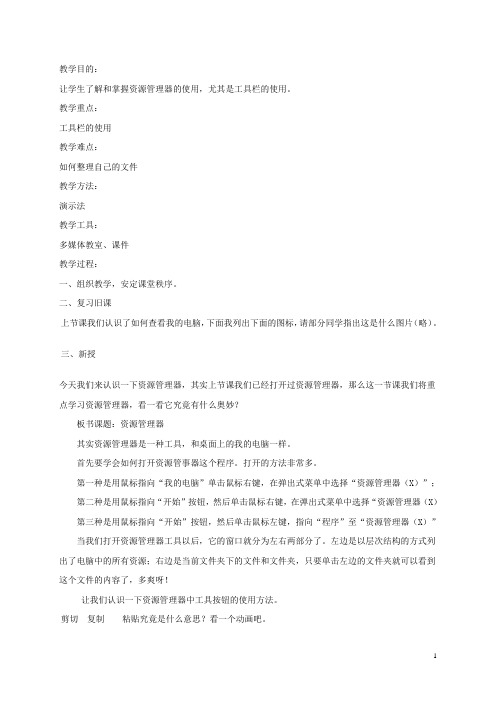
教学目的:让学生了解和掌握资源管理器的使用,尤其是工具栏的使用。
教学重点:工具栏的使用教学难点:如何整理自己的文件教学方法:演示法教学工具:多媒体教室、课件教学过程:一、组织教学,安定课堂秩序。
二、复习旧课上节课我们认识了如何查看我的电脑,下面我列出下面的图标,请部分同学指出这是什么图片(略)。
三、新授今天我们来认识一下资源管理器,其实上节课我们已经打开过资源管理器,那么这一节课我们将重点学习资源管理器,看一看它究竟有什么奥妙?板书课题:资源管理器其实资源管理器是一种工具,和桌面上的我的电脑一样。
首先要学会如何打开资源管事器这个程序。
打开的方法非常多。
第一种是用鼠标指向“我的电脑”单击鼠标右键,在弹出式菜单中选择“资源管理器(X)”;第二种是用鼠标指向“开始”按钮,然后单击鼠标右键,在弹出式菜单中选择“资源管理器(X)第三种是用鼠标指向“开始”按钮,然后单击鼠标左键,指向“程序”至“资源管理器(X)”当我们打开资源管理器工具以后,它的窗口就分为左右两部分了。
左边是以层次结构的方式列出了电脑中的所有资源;右边是当前文件夹下的文件和文件夹,只要单击左边的文件夹就可以看到这个文件的内容了,多爽呀!让我们认识一下资源管理器中工具按钮的使用方法。
剪切复制粘贴究竟是什么意思?看一个动画吧。
整理自己的文件:复制文件:复制的作用是为了让自己的文件更加安全,就是为了备份是副本。
(演示教学)学生练习:利用我的文件夹进行练习。
将C盘或D盘的文件复制到我的文档中。
(C:D:E:盘已经做了保护,重新启动可以还原。
)删除文件:还是将刚才复制到我的文档中的文件和文件夹删除掉。
(注:如果误删了可以到回收站还原回来。
(演示操作))四、自主探究学习:老师巡回辅导。
五、小结资源管理器的使用、文件的复制、剪切、粘贴功能以及删除无用的文件。
南方出版社五年级上册信息技术教案

南方出版社五年级上册信息技术教案
第一课奇妙的信息世界
第二课神奇的信息技术
第三课神秘的新伙伴
第四课驯服“小老鼠”
第五课十指神功(一)
第六课十指神功(二)
第七课“华山论剑”
第八课文件管理好帮手
第九课电脑“总管家”
第十课桌面变变变
第十一课个性签名
第十二课DIY我的头像
第十三课我的名片
第十四课展开想象的翅膀
课题第一课奇妙的信息世界
班级①②③④
教学目的要求1.体验信息无处不在,无时不有。
2.了解信息可以用语文、文字、图像、符号、声音等多种形式来表达。
3.体验信息的获取、处理、传递、存储等。
4.了解科学技术的发展影响人类的信息活动。
教学要点信息的获取、处理、传递、存储
课时安排一个课时。
七年级导学案《电脑总管家--操作系统》

1983年Windows1.0
1987年Windows2.0
1990年Windows3.0及3.1
1995年Windows95
1998年Windows98→Windows Me/2000/XP
2、启动Windows98
3、Windows98的窗口界面(形象地称“桌面”)
三、小结:
1.我们要了解操作系统的功能及发展简史。
2.鼠标是操作电脑的有力工具,一定要会用它。
3、正确关机对保护计算机的软硬件资源很重要。
4、程序窗口的基本组成。
5、通过玩游戏学会窗口的基本操作。
四、思考与练习:KP28、34
一.练习开机操作
二.练习登录入网操作
三.练习鼠标操作,逐步达到灵活运用的程度。
四、打开纸牌游戏进行鼠标操作的巩固练习。
五、练习关机操作
教学后记
以游戏为例讲解,学生很感兴趣!
教法、学法
师:讲演辅结合 生:边学边练,自主探究
教学程序
认知
操作
一、复习提问
1.说说计算机在信息社会中的地位和作用。
2.试着讲述一下微型计算机的基本结构。
二、新知
1、操作系统及其发展简史
☆操作系统是一种对计算机软件、硬件资料进行管理和控制的系统软件,是其他软件运行的基础。
☆1969年UNIX→Linux
第二章 电脑的总管家——操作系统
课题
第二章 电脑的总管家——操作系统
课型
新授课
教学内容
第一节走近视窗第二节窗口探密
教学目标
(思想、知识、能力)
1.能比较有代表意义的各种操作系统的优劣。了解Windows系列操作系统的特点及其广为流行的原因。
电脑系统勤维护教学设计
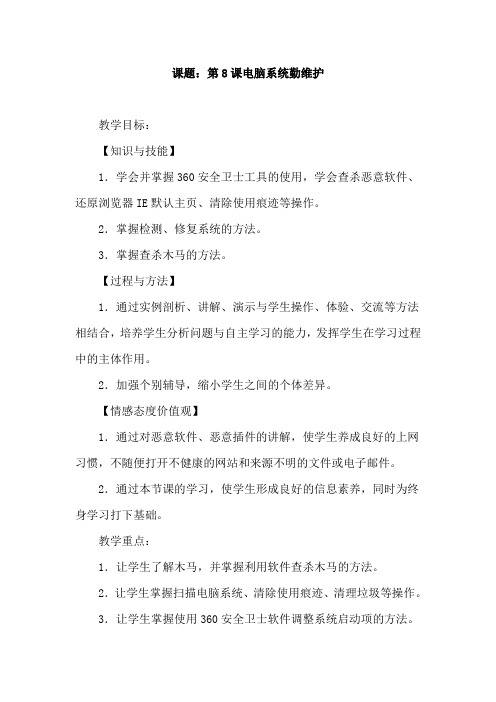
课题:第8课电脑系统勤维护教学目标:【知识与技能】1.学会并掌握360安全卫士工具的使用,学会查杀恶意软件、还原浏览器IE默认主页、清除使用痕迹等操作。
2.掌握检测、修复系统的方法。
3.掌握查杀木马的方法。
【过程与方法】1.通过实例剖析、讲解、演示与学生操作、体验、交流等方法相结合,培养学生分析问题与自主学习的能力,发挥学生在学习过程中的主体作用。
2.加强个别辅导,缩小学生之间的个体差异。
【情感态度价值观】1.通过对恶意软件、恶意插件的讲解,使学生养成良好的上网习惯,不随便打开不健康的网站和来源不明的文件或电子邮件。
2.通过本节课的学习,使学生形成良好的信息素养,同时为终身学习打下基础。
教学重点:1.让学生了解木马,并掌握利用软件查杀木马的方法。
2.让学生掌握扫描电脑系统、清除使用痕迹、清理垃圾等操作。
3.让学生掌握使用360安全卫士软件调整系统启动项的方法。
教学难点:1.使用360安全卫士软件调整系统启动项。
2.根据需要合理使用安全防护软件。
课时:1课时教学过程:一、创设情境激趣导入1.教师:谁听说过特洛伊木马的故事?教师播放故事视频给学生看。
2.教师:你从这个故事中知道了什么?3.学生讨论并回答。
4.教师:后人常用“特洛伊木马”这一典故,用来比喻在敌方营垒里埋下伏兵里应外合的活动。
我们的电脑中也容易被别人留下木马,危害电脑的安全,因此对电脑系统一定勤加维护。
5.揭题并板书:电脑系统勤维护。
二、讲练结合自主探究1.教师:如果从一些小网站下载软件或者随意打开别人发来的文件,很容易让自己的电脑感染木马程序。
感染后,木马程序会给电脑开个后门,电脑中的一些重要信息如用户名、密码等会被别人窃取。
利用360安全卫士可以帮我们查杀木马。
2.教师演示讲解:介绍360安全卫士界面,查杀木马过程。
特别强调:查杀前木马特征库要升级到最新版本。
3.学生实践操作:查杀本机E、F盘有没有木马。
如有问题可以观看电脑中的微课视频或者向老师请教。
《电脑「管家」》教学设计_语文论文

04
教学设计方案
教学目标设计
知识目标
学生能够掌握电脑管家的 基本功能和使用方法。
能力目标
学生能够运用电脑管家解 决实际问题,提高计算机 操作能力。
情感态度与价值观
电脑管家具备智能扫描功 能,能够快速准确地检测 和清除电脑中的病毒和恶 意软件。
自定义设置
用户可以根据自己的需求 ,自定义电脑管家的功能 设置,使其更加符合自己 的使用习惯。
电脑管家的应用场景
个人电脑使用
电脑管家适用于个人电脑用户, 可以帮助他们更好地管理和维护 自己的电脑系统。
企业电脑管理
对于企业而言,电脑管家可以帮 助他们更好地管理和维护公司内 部的电脑网络系统。
03
教学设计理念
创新性教学理念
创新性教学理念强调在教学过程中注重培养学生的创新思维 和创新能力,鼓励学生独立思考、勇于尝试,不拘泥于传统 的学习方式。
在《电脑「管家」》的教学设计中,可以采用新颖的教学手 段,如小组讨论、角色扮演、案例分析等,引导学生主动参 与、积极思考,培养其创新意识和创造力。
02
电脑管家的概述
电脑管家的定义
01
电脑管家是一种软件应用程序, 用于管理和维护电脑系统。
02
它提供了一系列的功能,如系统 优化、清理加速、病毒查杀等, 帮助用户更好地管理和维护电脑 。
电脑管家的功能特点
01
02
03
多任务同时处理
电脑管家支持多个任务同 时进行,大大提高了系统 维护的效率。
智能扫描
评价标准明确
四年级上信息技术教案电脑里的大管家

四年级上信息技术教案电脑里的大管家一、教学内容本节课我们将学习《电脑里的大管家》这一章节的内容,详细涉及操作系统的基础知识,包括认识电脑桌面、窗口的基本操作、文件和文件夹的管理,以及如何使用开始菜单。
二、教学目标1. 理解操作系统的作用,掌握电脑基本操作。
2. 学会使用窗口进行文件和文件夹的管理。
3. 培养学生信息处理能力和自主学习能力。
三、教学难点与重点教学难点:窗口的操作和文件、文件夹的管理。
教学重点:操作系统的基本使用和功能认识。
四、教具与学具准备1. 教具:电脑、投影仪、教师演示文稿。
2. 学具:学生个人电脑、学习手册。
五、教学过程1. 实践情景引入(5分钟)通过提问“你们在家是如何使用电脑的?”引入操作系统在日常生活中的重要性。
2. 知识讲解(10分钟)讲解操作系统的基本概念和功能。
演示电脑桌面的布局及功能。
3. 例题讲解(15分钟)通过示例讲解如何打开和关闭窗口。
示例如何创建文件夹,如何移动和复制文件。
4. 随堂练习(15分钟)学生在个人电脑上练习窗口操作和文件管理。
5. 互动问答(5分钟)答疑解惑,巩固知识点。
六、板书设计板书《电脑里的大管家》内容:1. 操作系统的作用2. 窗口的基本操作3. 文件和文件夹管理七、作业设计1. 作业题目:请列举三种电脑桌面的常用图标,并简述其功能。
如何创建一个新的文件夹?如何将文件从一个文件夹移动到另一个文件夹?2. 答案:常用图标如:回收站、我的电脑、我的文档等,每个图标的功能见学习手册。
创建文件夹:右键桌面或文件夹选择“新建”“文件夹”;移动文件:选中文件后按住鼠标左键拖动到目标文件夹。
八、课后反思及拓展延伸反思学生对操作系统基本概念的理解程度,对操作不熟练的学生进行个别辅导。
拓展延伸:引导学生探索操作系统的其他功能,如控制面板、系统设置等,鼓励学生自主发现和学习。
重点和难点解析1. 教学难点:窗口的操作和文件、文件夹的管理。
2. 例题讲解:如何打开和关闭窗口,创建文件夹,移动和复制文件。
四年级上信息技术教案电脑里的大管家
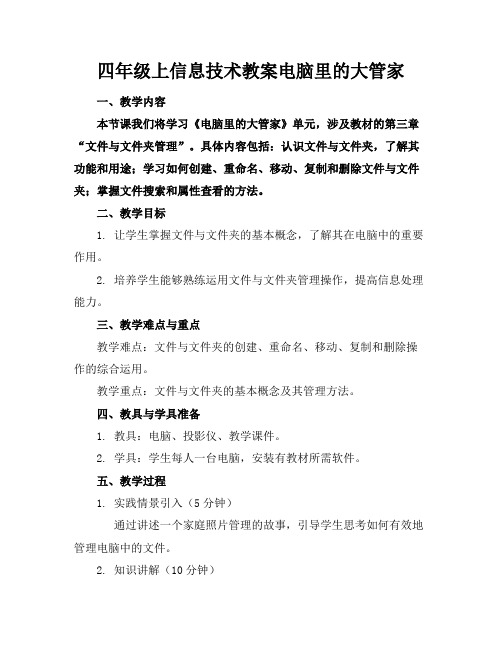
四年级上信息技术教案电脑里的大管家一、教学内容本节课我们将学习《电脑里的大管家》单元,涉及教材的第三章“文件与文件夹管理”。
具体内容包括:认识文件与文件夹,了解其功能和用途;学习如何创建、重命名、移动、复制和删除文件与文件夹;掌握文件搜索和属性查看的方法。
二、教学目标1. 让学生掌握文件与文件夹的基本概念,了解其在电脑中的重要作用。
2. 培养学生能够熟练运用文件与文件夹管理操作,提高信息处理能力。
三、教学难点与重点教学难点:文件与文件夹的创建、重命名、移动、复制和删除操作的综合运用。
教学重点:文件与文件夹的基本概念及其管理方法。
四、教具与学具准备1. 教具:电脑、投影仪、教学课件。
2. 学具:学生每人一台电脑,安装有教材所需软件。
五、教学过程1. 实践情景引入(5分钟)通过讲述一个家庭照片管理的故事,引导学生思考如何有效地管理电脑中的文件。
2. 知识讲解(10分钟)介绍文件与文件夹的概念、作用和存储方式。
3. 例题讲解(10分钟)演示如何创建、重命名、移动、复制和删除文件与文件夹。
4. 随堂练习(15分钟)学生跟随老师一起操作,巩固所学知识。
5. 课堂小结(5分钟)6. 互动环节(10分钟)学生两人一组,互相分享学习心得,讨论如何更好地管理电脑文件。
7. 课堂反馈(5分钟)老师收集学生反馈,解答疑问。
六、板书设计1. 文件与文件夹概念2. 文件与文件夹管理操作创建重命名移动复制删除3. 文件搜索与属性查看七、作业设计1. 作业题目:(1)在电脑中创建一个名为“我的文档”的文件夹。
(2)在该文件夹中,新建一个文本文件,并输入自己的名字。
(3)将文本文件重命名为“姓名.txt”。
(4)将“姓名.txt”文件复制到桌面。
(5)删除电脑中的“姓名.txt”文件。
2. 答案:(1)在电脑中找到“我的文档”文件夹,右键,选择“新建”“文件夹”,输入名称“我的文档”。
(2)在“我的文档”文件夹中,右键,选择“新建”“文本文件”,输入自己的名字。
2024年四年级上信息技术教案电脑里的大管家

2024年四年级上信息技术教案电脑里的大管家一、教学内容本节课我们将学习《电脑里的大管家》单元,该单元主要涉及教材第四章第二节的内容,详细讲解电脑操作系统的基础知识,认识文件和文件夹的管理,以及如何进行简单的文件操作。
二、教学目标1. 理解电脑操作系统的基本功能,掌握文件和文件夹的基础概念。
2. 学会使用电脑进行文件和文件夹的创建、删除、移动和复制操作。
3. 培养学生的信息素养,提高他们对信息资源的管理能力。
三、教学难点与重点重点:文件和文件夹的基本操作方法。
难点:文件和文件夹属性的设置与理解,以及对文件进行合理的管理。
四、教具与学具准备1. 教具:电脑、投影仪、电子白板。
2. 学具:电脑、U盘(存储有学习资料)。
五、教学过程1. 实践情景引入(5分钟)向学生展示一个乱糟糟的电脑桌面,提出问题:“如何才能让我们的电脑变得更加整洁有序呢?”2. 知识讲解(10分钟)讲解电脑操作系统的基本功能,介绍文件和文件夹的概念及其作用。
3. 例题讲解(10分钟)演示如何创建文件和文件夹,如何进行重命名、删除、移动和复制等操作。
4. 随堂练习(15分钟)a. 创建一个名为“学习资料”的文件夹。
b. 在该文件夹内创建一个文本文件,并输入自己的名字。
c. 将该文件夹复制到U盘。
5. 课堂小结(5分钟)六、板书设计1. 文件和文件夹概念2. 文件和文件夹基本操作创建重命名删除移动复制七、作业设计1. 作业题目:a. 请用自己的电脑,整理出一个“学习资料”文件夹,将本节课所学的文件和文件夹操作练习一遍。
b. 在“学习资料”文件夹内创建一个名为“作业”的文本文件,写下你对文件和文件夹管理的理解。
2. 答案:a. 学生完成操作后,教师检查电脑文件夹的整理情况。
b. 学生对文件和文件夹管理的理解,可根据课堂讲解进行回答。
八、课后反思及拓展延伸1. 反思:关注学生对文件和文件夹管理操作的理解程度,针对学生的疑问进行解答。
2. 拓展延伸:引导学生了解电脑的其他管理工具,如回收站、磁盘清理等,进一步提高信息素养。
《电脑「管家」》教学设计

安全上网
讲解如何安全上网,如识 别钓鱼网站、防范网络诈 骗等。
密码安全
介绍如何设置和保护密码 ,以提高账户安全性和隐 私保护能力。
03
教学方法
理论教学
总结词
传授基础理论知识
详细描述
通过讲授、讲解、演示等方法,向学生传授电脑管家的基本概念、功能、操作 原理等基础理论知识。
详细描述:根据学生的课堂表现,及时给予指导和建议 ,帮助学生发现自己的不足之处,促进学生的学习进步 。
作业评价
在此添加您的文本17字
总结词:巩固知识
在此添加您的文本16字
详细描述:通过布置和批改作业,帮助学生巩固所学知识 ,加深对课程内容的理解和掌握。
在此添加您的文本16字
总结词:发现弱点
在此添加您的文本16字
讲解如何卸载不需要的软 件,以及卸载过程中需要 注意的事项。
电脑系统优化与维护
系统清理
介绍如何清理电脑中的垃圾文件 和临时文件,以提高系统运行速
度。
系统更新
讲解如何更新操作系统和各种驱动 程序,以确保系统稳定性和安全性 。
系统备份与还原
介绍如何备份和还原操作系统,以 防止数据丢失。
电脑安全防护
防病毒软件
实践教学
总结词
培养实际操作能力
详细描述
通过实验、实践、操作等方式,让学生亲自动手操作电脑管家,培养他们的实际 操作能力和问题解决能力。
互动教学
总结词
促进师生交流与合作
详细描述
采用课堂讨论、小组合作、互动问答等方式,鼓励学生积极参与,促进师生之间的交流与合作,提高教学效果。
04
教学资源
2024年四年级上信息技术教案电脑里的大管家

2024年四年级上信息技术教案电脑里的大管家一、教学内容本节课选自《信息技术》四年级上册第五章“电脑里的大管家”,详细内容包括:认识电脑的操作系统,了解操作系统的作用和功能,掌握基本的桌面操作和文件管理。
二、教学目标1. 让学生了解操作系统的基本概念,知道操作系统在电脑中的作用。
2. 让学生掌握基本的桌面操作,学会对文件进行管理。
3. 培养学生的信息素养,提高他们运用信息技术解决问题的能力。
三、教学难点与重点教学难点:操作系统的概念,文件管理的具体操作。
教学重点:掌握基本的桌面操作,了解操作系统的功能和作用。
四、教具与学具准备教具:电脑、投影仪、教学课件。
学具:学生每人一台电脑。
五、教学过程1. 实践情景引入(5分钟)利用课件展示电脑操作系统界面,让学生观察并思考:电脑是如何管理我们的文件的?2. 知识讲解(15分钟)(1)讲解操作系统的概念,让学生了解操作系统的作用。
(2)介绍操作系统的基本功能,如桌面操作、文件管理等。
3. 例题讲解(15分钟)(1)通过实例演示如何进行桌面操作,如新建文件夹、调整图标等。
(2)讲解文件管理的具体操作,如复制、粘贴、删除等。
4. 随堂练习(10分钟)让学生动手进行桌面操作和文件管理,巩固所学知识。
5. 课堂小结(5分钟)回顾本节课所学内容,强调操作系统的功能和作用,提醒学生注意文件管理的重要性。
六、板书设计1. 电脑里的大管家2. 内容:(1)操作系统:电脑的大管家(2)操作系统的功能:桌面操作、文件管理等(3)基本操作:新建、复制、粘贴、删除七、作业设计1. 作业题目:(1)简述操作系统的概念和作用。
(2)列举并解释至少三种基本的文件管理操作。
2. 答案:(1)操作系统是电脑的大管家,负责管理电脑的硬件和软件资源,为用户提供便捷的操作界面和功能。
(2)基本文件管理操作:新建:创建新的文件或文件夹。
复制:将文件或文件夹从一个位置复制到另一个位置。
粘贴:将复制的文件或文件夹粘贴到指定位置。
五年级上信息技术教案-电脑“总管家”_湘科版
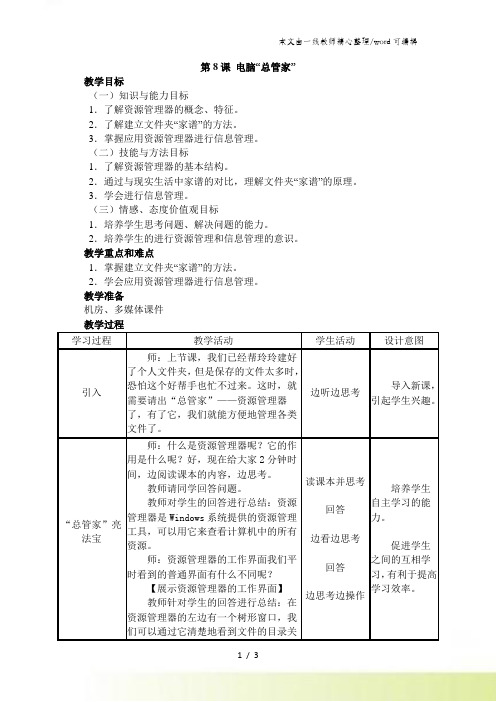
第8课电脑“总管家”教学目标(一)知识与能力目标1.了解资源管理器的概念、特征。
2.了解建立文件夹“家谱”的方法。
3.掌握应用资源管理器进行信息管理。
(二)技能与方法目标1.了解资源管理器的基本结构。
2.通过与现实生活中家谱的对比,理解文件夹“家谱”的原理。
3.学会进行信息管理。
(三)情感、态度价值观目标1.培养学生思考问题、解决问题的能力。
2.培养学生的进行资源管理和信息管理的意识。
教学重点和难点1.掌握建立文件夹“家谱”的方法。
2.学会应用资源管理器进行信息管理。
教学准备机房、多媒体课件教学过程学习过程教学活动学生活动设计意图引入师:上节课,我们已经帮玲玲建好了个人文件夹,但是保存的文件太多时,恐怕这个好帮手也忙不过来。
这时,就需要请出“总管家”——资源管理器了,有了它,我们就能方便地管理各类文件了。
边听边思考导入新课,引起学生兴趣。
“总管家”亮法宝师:什么是资源管理器呢?它的作用是什么呢?好,现在给大家2分钟时间,边阅读课本的内容,边思考。
教师请同学回答问题。
教师对学生的回答进行总结:资源管理器是Windows系统提供的资源管理工具,可以用它来查看计算机中的所有资源。
师:资源管理器的工作界面我们平时看到的普通界面有什么不同呢?【展示资源管理器的工作界面】教师针对学生的回答进行总结:在资源管理器的左边有一个树形窗口,我们可以通过它清楚地看到文件的目录关读课本并思考回答边看边思考回答边思考边操作培养学生自主学习的能力。
促进学生之间的互相学习,有利于提高学习效率。
系。
下面,请大家试一试用资源管理器打开“我的电脑”,看谁又快又好地完成任务。
【教学生演示,教师针对学生的操作进行适当点评,并进行扩充性讲解】建立文件夹的“家谱”师:大家知道什么是家谱吗?家谱可以很清楚地显示家族成员之间的关系。
计算机中的文件夹也存在着“家谱”关系。
大家看看,这就是计算机中文件夹的“家谱”。
【展示文件夹的“家谱”图】师:下面我们就来看看如何通过资源管理器建立我们图示的文件夹“家谱”。
《电脑「管家」》教学设计
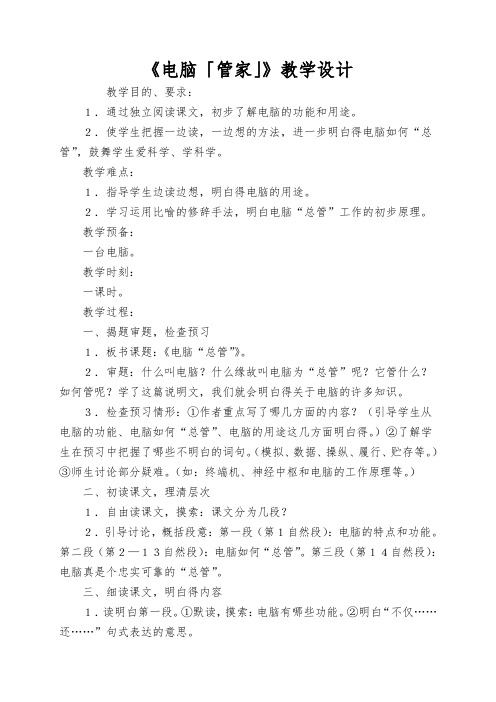
《电脑「管家」》教学设计教学目的、要求:1.通过独立阅读课文,初步了解电脑的功能和用途。
2.使学生把握一边读,一边想的方法,进一步明白得电脑如何“总管”,鼓舞学生爱科学、学科学。
教学难点:1.指导学生边读边想,明白得电脑的用途。
2.学习运用比喻的修辞手法,明白电脑“总管”工作的初步原理。
教学预备:一台电脑。
教学时刻:一课时。
教学过程:一、揭题审题,检查预习1.板书课题:《电脑“总管”》。
2.审题:什么叫电脑?什么缘故叫电脑为“总管”呢?它管什么?如何管呢?学了这篇说明文,我们就会明白得关于电脑的许多知识。
3.检查预习情形:①作者重点写了哪几方面的内容?(引导学生从电脑的功能、电脑如何“总管”、电脑的用途这几方面明白得。
)②了解学生在预习中把握了哪些不明白的词句。
(模拟、数据、操纵、履行、贮存等。
)③师生讨论部分疑难。
(如:终端机、神经中枢和电脑的工作原理等。
)二、初读课文,理清层次1.自由读课文,摸索:课文分为几段?2.引导讨论,概括段意:第一段(第1自然段):电脑的特点和功能。
第二段(第2—13自然段):电脑如何“总管”。
第三段(第14自然段):电脑真是个忠实可靠的“总管”。
三、细读课文,明白得内容1.读明白第一段。
①默读,摸索:电脑有哪些功能。
②明白“不仅……还……”句式表达的意思。
2.读明白第二段。
①电脑能当“总管”,“我”相信吗?“我”是如何弄明白的?自由读第二段,并分组讨论以下四个问题:A.终端机如何样办理客人的住店手续?B.餐厅里,客人什么缘故吃完饭不付钱?C.终端机和主机是如何样联系的?D.电脑系统的神经中枢有什么功能?②集体讨论,明白得电脑如何分步“总管”。
3.读明白第三段。
①齐读,明白得电脑的“忠实可靠”、“不知疲乏”。
②什么缘故说电脑是忠实可靠的“总管”?四、再读课文,概括中心1.默读课文,想一想:课文要紧写了什么?(作者通过写在北京长城饭店的见闻,介绍了电子运算机是如何样关心这家饭店“总管”的,说明电脑不仅能代人做许多事,而且忠实可靠,不知疲乏。
初中信息技术教案电脑小管家》教学案例
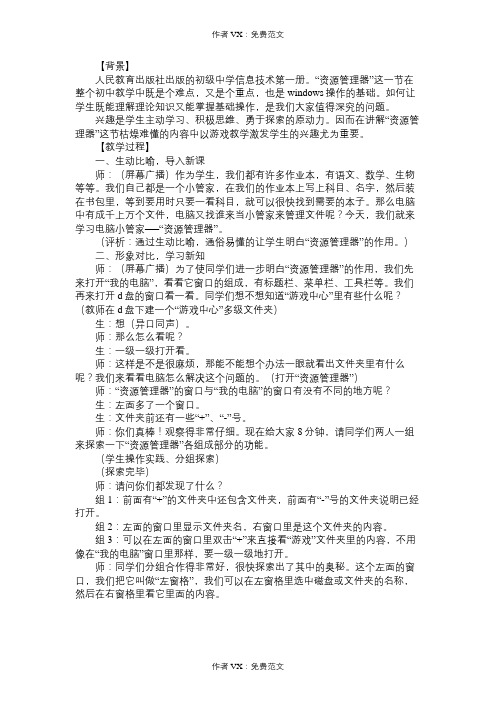
【背景】人民教育出版社出版的初级中学信息技术第一册。
“资源管理器”这一节在整个初中教学中既是个难点,又是个重点,也是windows操作的基础。
如何让学生既能理解理论知识又能掌握基础操作,是我们大家值得深究的问题。
兴趣是学生主动学习、积极思维、勇于探索的原动力。
因而在讲解“资源管理器”这节枯燥难懂的内容中以游戏教学激发学生的兴趣尤为重要。
【教学过程】一、生动比喻,导入新课师:(屏幕广播)作为学生,我们都有许多作业本,有语文、数学、生物等等。
我们自己都是一个小管家,在我们的作业本上写上科目、名字,然后装在书包里,等到要用时只要一看科目,就可以很快找到需要的本子。
那么电脑中有成千上万个文件,电脑又找谁来当小管家来管理文件呢?今天,我们就来学习电脑小管家──“资源管理器”。
(评析:通过生动比喻,通俗易懂的让学生明白“资源管理器”的作用。
)二、形象对比,学习新知师:(屏幕广播)为了使同学们进一步明白“资源管理器”的作用,我们先来打开“我的电脑”,看看它窗口的组成,有标题栏、菜单栏、工具栏等。
我们再来打开d盘的窗口看一看。
同学们想不想知道“游戏中心”里有些什么呢?(教师在d盘下建一个“游戏中心”多级文件夹)生:想(异口同声)。
师:那么怎么看呢?生:一级一级打开看。
师:这样是不是很麻烦,那能不能想个办法一眼就看出文件夹里有什么呢?我们来看看电脑怎么解决这个问题的。
(打开“资源管理器”)师:“资源管理器”的窗口与“我的电脑”的窗口有没有不同的地方呢?生:左面多了一个窗口。
生:文件夹前还有一些“+”、“-”号。
师:你们真棒!观察得非常仔细。
现在给大家8分钟,请同学们两人一组来探索一下“资源管理器”各组成部分的功能。
(学生操作实践、分组探索)(探索完毕)师:请问你们都发现了什么?组1:前面有“+”的文件夹中还包含文件夹,前面有“-”号的文件夹说明已经打开。
组2:左面的窗口里显示文件夹名,右窗口里是这个文件夹的内容。
《电脑「管家」》教学设计
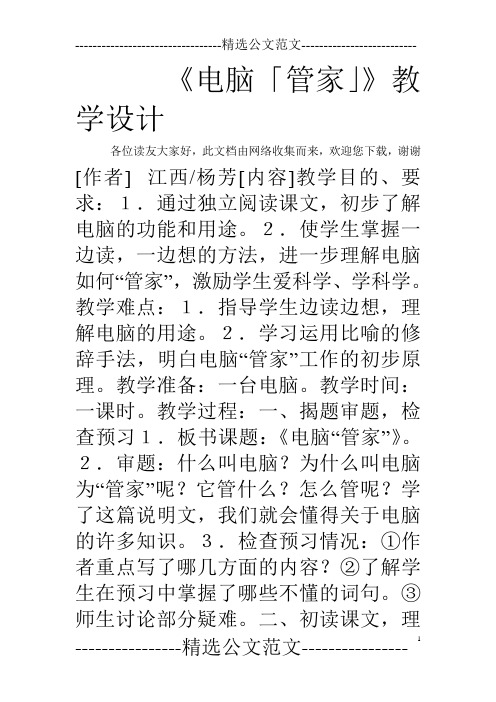
《电脑「管家」》教学设计各位读友大家好,此文档由网络收集而来,欢迎您下载,谢谢[作者] 江西/杨芳[内容]教学目的、要求:1.通过独立阅读课文,初步了解电脑的功能和用途。
2.使学生掌握一边读,一边想的方法,进一步理解电脑如何“管家”,激励学生爱科学、学科学。
教学难点:1.指导学生边读边想,理解电脑的用途。
2.学习运用比喻的修辞手法,明白电脑“管家”工作的初步原理。
教学准备:一台电脑。
教学时间:一课时。
教学过程:一、揭题审题,检查预习1.板书课题:《电脑“管家”》。
2.审题:什么叫电脑?为什么叫电脑为“管家”呢?它管什么?怎么管呢?学了这篇说明文,我们就会懂得关于电脑的许多知识。
3.检查预习情况:①作者重点写了哪几方面的内容?②了解学生在预习中掌握了哪些不懂的词句。
③师生讨论部分疑难。
二、初读课文,理清层次1.自由读课文,思考:课文分为几段?2.引导讨论,概括段意:第一段:电脑的特点和功能。
第二段:电脑如何“管家”。
第三段:电脑真是个忠实可靠的“管家”。
三、细读课文,理解内容1.读懂第一段。
①默读,思考:电脑有哪些功能。
②明白“不仅……还……”句式表达的意思。
2.读懂第二段。
①电脑能当“管家”,“我”相信吗?“我”是怎么弄明白的?自由读第二段,并分组讨论以下四个问题:A.终端机怎样办理客人的住店手续?B.餐厅里,客人为什么吃完饭不付钱?C.终端机和主机是怎样联系的?D.电脑系统的神经中枢有什么功能?②集体讨论,理解电脑如何分步“管家”。
3.读懂第三段。
①齐读,理解电脑的“忠实可靠”、“不知疲倦”。
②为什么说电脑是忠实可靠的“管家”?四、再读课文,概括中心1.默读课文,想一想:课文主要写了什么?2.作者是怎样表达中心的?五、总结全文,发散思维1.总结:学了这篇课文,你想到了什么?2.电脑还可以应用在什么地方?举个例子说一说。
〔附〕板书设计:不仅……还……电脑“管家”办理手续结帐洗衣费房费饭费,忠实可靠。
七年级信息技术上册教案设计:鼠标的用法

课时授课计划授课时间 :课题授课内容电脑的总管家——操作系统鼠标的用法课型总第 8课时新授课1、认识鼠标这种硬件(输入设备)授课目的( 思想、知识、能力 ) 2、知道鼠标指针有多种形状3、掌握鼠标的基本操作4、会操作“纸牌“游戏授课重、难点教法、学法重、难点:鼠标的基本操作师:演讲辅结合生:边学边练,自主研究教学程序认知操作一、复习提问1、前一次课我们介绍了哪一种操作系统?2、在 Windows98环境下,直接关闭计算机电源一.开机行吗?二、新知同学们用计算机时无论是查找信息、采集资料、还是对信息进行加工办理,基本上都是二. 登录入网用鼠标来完成的。
1、认识鼠标鼠标是计算机的一种输入设备,其外形像老鼠,故此得名。
现在使用的鼠标分两键和三键两种。
2、鼠标指针Windows98 后,晃动一下你的鼠标,就会看到屏幕上有一个箭头指针随着搬动。
这个箭头叫做鼠标指针。
其形状随着操作对象和任务的不同样会发生变化。
练习鼠标的四种3、鼠标的基本操作基本操作。
⑴、单击:指把鼠标的左键快速按一下,尔后松开。
⑵、双击:指先把鼠标指针指向对象,然后快速地按鼠标左键两次。
⑶、拖动:指先把鼠标指针指向对象,按四. 关机下鼠标左键不放,尔后搬动鼠标,对象会随之搬动,到达目的地,再松开鼠标左键。
⑷、单击右键:指把鼠标的右键快速按一下,尔后松开。
4、运用鼠标操作“纸牌”游戏三、小结 :鼠标的基本操作四、思虑与练习:鼠标的四种基本操作十分重要,今后好多操作都是授课后记用鼠标来完成的,勿要学生掌握操作。
- 1、下载文档前请自行甄别文档内容的完整性,平台不提供额外的编辑、内容补充、找答案等附加服务。
- 2、"仅部分预览"的文档,不可在线预览部分如存在完整性等问题,可反馈申请退款(可完整预览的文档不适用该条件!)。
- 3、如文档侵犯您的权益,请联系客服反馈,我们会尽快为您处理(人工客服工作时间:9:00-18:30)。
第8课电脑“总管家”
教学内容分析
该教材的编写遵循着“信息获取——信息存储、加工——信息管理——信息发布或表达”这样一个思路。
本课是本单元的第二课,侧重于“信息管理”的过程。
本课承接上一课的内容,在“整理了玲玲的竞选材料”后,需要进行管理,便引出了电脑“总管家”——资源管理器。
内容逻辑紧密,贴近生活,与前一课联系紧密,容易激发学生的兴趣。
因此,如何在活跃的课堂气氛中让学生学会进行信息管理尤为重要。
教材中的活动主线是:认识资源管理器——运用资源管理器建立文件夹的“家谱”——运用资源管理器管理信息。
内容组织上,承接上一课的任务,将玲玲的资料进行分类管理。
在认识资源管理器活动中,通过呈现资源管理器的界面,让学生形成感性的认识后,进一步辨别该界面与其他界面的差别,强调界面左侧的树形文件系统结构,使学生的认识上升到理性认识。
在“建立文件夹…家谱‟”活动中,从现实生活中的“家谱”入手,进而引入计算机中的文件夹“家谱”,并通过图示,直观地展示文件夹“家谱”的关系,有助于学生的理解。
在阐述了文件夹“家谱”的原理之后,接下来应用资源管理器来建立“家谱”。
在文件管理活动中,通过引导性问题——怎样把竞选材料分类整理到文件夹中,引出下面的学习内容,整个学习内容紧紧围绕这个问题展开,并赋予一定的情境,与学生的现实生活联系紧密。
而后面的练习环节,在巩固学习的知识基础上,进一步提高和扩充。
学生可以根据自己的学习情况,进行选择性地学习,既照顾了学生的个体差异性,又有利于教师的因材施教。
教学对象分析
小学五年级的学生对计算机有着的无限兴趣,从上节课的“文件夹”开始,学生就进入一个“信息存储、加工”和“信息管理”的学习过程。
在这个过程中,学生因为开始可以使用计算机处理自己的资料和文件,兴趣和动机就更加强烈,只要控制得当,好好把握,学生将可以进入一个很好的学习状态。
教法建议
本课的内容可以采用任务驱动式教学方法。
首先让学生认识什么是资源管理器,可以从对资源管理器界面的感性认识着手,从而进一步启发学生掌握利用资源管理器来进行信息管理的过程。
用一个整体的项目将内容串联起来,让学生在项目任务的完成过程中学习相应的内容。
在教学过程中,注重培养学生的信息管理意识。
教学目标
(一)知识与能力目标
1.了解资源管理器的概念、特征。
2.了解建立文件夹“家谱”的方法。
3.掌握应用资源管理器进行信息管理。
(二)技能与方法目标
1.了解资源管理器的基本结构。
2.通过与现实生活中家谱的对比,理解文件夹“家谱”的原理。
3.学会进行信息管理。
(三)情感、态度价值观目标
1.培养学生思考问题、解决问题的能力。
2.培养学生的进行资源管理和信息管理的意识。
教学重点和难点
1.掌握建立文件夹“家谱”的方法。
2.学会应用资源管理器进行信息管理。
教学准备
机房、多媒体课件
教学过程。
